打开新建 XML 文件向导
你可以使用新建 XML 文件向导来创建 XML 文件。打开向导的方式有:
点击 File 菜单并选择 New > Other
点击新建下拉框 (
 ) 选择 Other
) 选择 Other快捷键组合: ctrl + N
在向导对话框中可以进行以下操作:
在输入框中输入 XML,会显示关联 XML 的向导
在展开的 XML 类别中选择 XML 文件
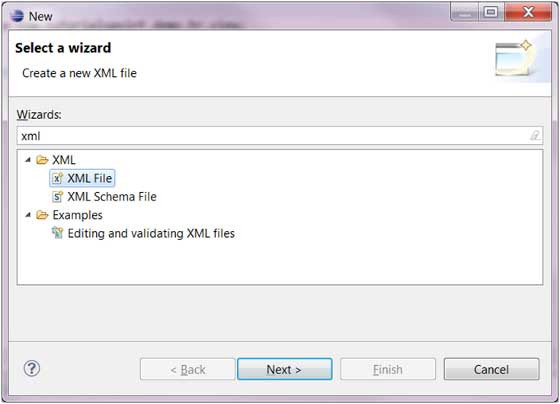
点击 Next 按钮进入新建 XML 文件向导
注意:
接下来在向导中我们还可以做以下操作:
点击 File 菜单并选择 New > XML File
在工具条上点击 XML File 按钮 (
 )
)
使用新建的 XML 文件向导
在新建 XML 文件向导中我们可以进行如下操作:
输入或选择 XML 文件所属的文件夹
输入 xml 文件名

点击 Next 按钮可以配置 DTD, XML Schema 的 XML 模式描述语言, 或者你可以直接点击 Finish 按钮完成 XML 文件的创建。
查看新建的 XML 文件
在 Package Explorer 视图中我们可以看到新建的 XML 文件,在右边的 XML 编辑器中我们可以修改新建的 XML 文件 。

XML 编辑器可以使用视图模式或源码模式来设计 XML 文件。



 ) 选择 Other
) 选择 Other )
)